Wenn Sie in Urlaub oder geschäftlich unterwegs sindIn diesem Fall ist es dringend erforderlich, automatisch eine E-Mail mit alternativen Kontaktmöglichkeiten zu senden. In Outlook 2010 können Sie die eingehenden E-Mails auf bestimmte Weise automatisch verarbeiten, z. B. indem Sie eine Vorlage erstellen, die wichtige Telefonnummern, Adressen usw. für den sofortigen Kontakt enthält. Wann immer Sie per E-Mail kontaktiert werden, wird die angegebene E-Mail-Vorlage automatisch als Antwort gesendet. In diesem Beitrag erstellen wir eine einfache Regel, mit der Sie schließlich eine automatische Antwort erstellen können. Um diese Funktion nutzen zu können, muss Microsoft Exchange Server mit Outlook 2010 konfiguriert sein.
Zunächst müssen wir eine Vorlage erstellen, die automatisch an die E-Mail-Adresse des Absenders gesendet wird. Starten Sie dazu Outlook 2010 und navigieren Sie zu Zuhause Registerkarte und klicken Sie auf Neu Email. Jetzt cVerfassen Sie eine geeignete E-Mail-Vorlage.

Klicken Sie nun im Menü Datei auf Speichern als.
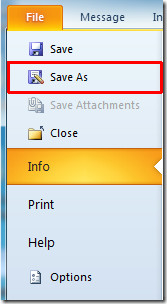
Es wird dich dazu führen Speichern als Dialog, von Speichern unter Optionen, klicken Sie auf Outlook-Vorlage (* .oft). Geben Sie einen passenden Namen und klicken Sie auf sparen
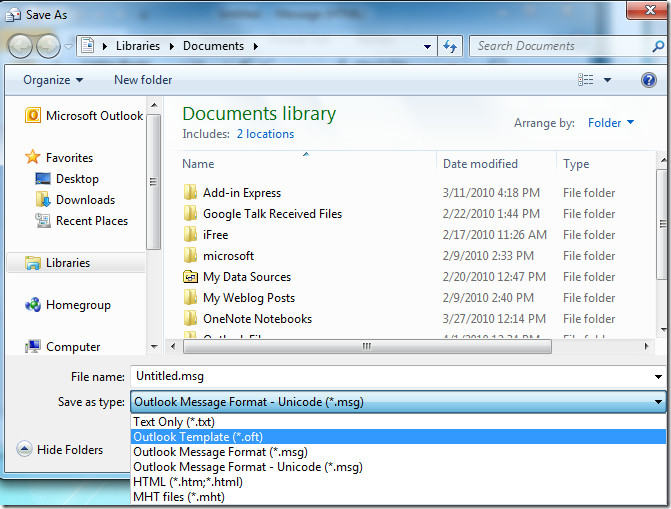
Jetzt geh rüber zu Zuhause tab und von Regeln Optionen, klicken Sie auf Regeln und Warnungen verwalten.

Dialogfeld "Regeln und Warnungen" wird angezeigt, klicken Sie auf Neue Regel, du wirst sehen Regelassistent Dialog. Unter Beginnen Sie mit einer leeren Regel, wählen Regel auf empfangene Nachrichten anwenden, und klicken Sie auf Nächster.
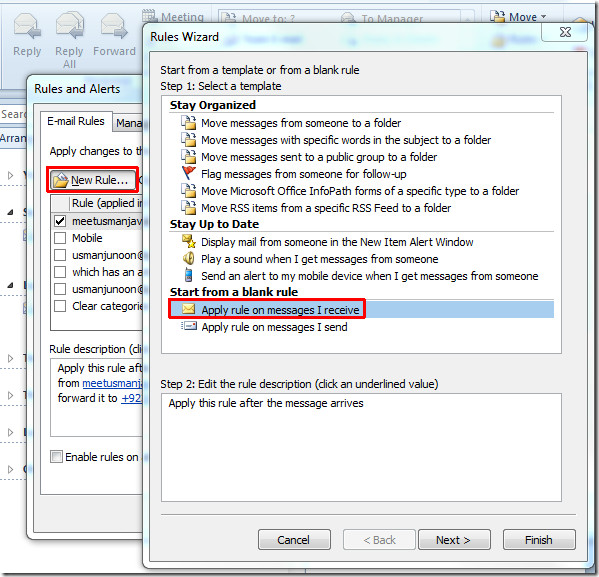
Aktivieren Sie in diesem Schritt nur zu mir geschickt Option und klicken Sie auf Nächster.
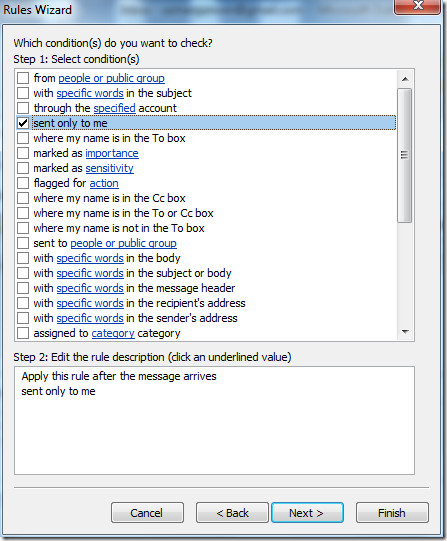
Aktivieren Sie jetzt Antworten Sie mit einer bestimmten Vorlage und aus dem unteren Bereich klicken eine bestimmte Vorlage. EIN Wählen Sie eine Antwortvorlage Der Dialog wird geöffnet, von Nachsehen in Optionen, klicken Sie auf Benutzervorlagen im Dateisystem. Wählen Sie nun die zuvor gespeicherte Vorlage aus und klicken Sie auf Öffnen, wie im Screenshot unten gezeigt.
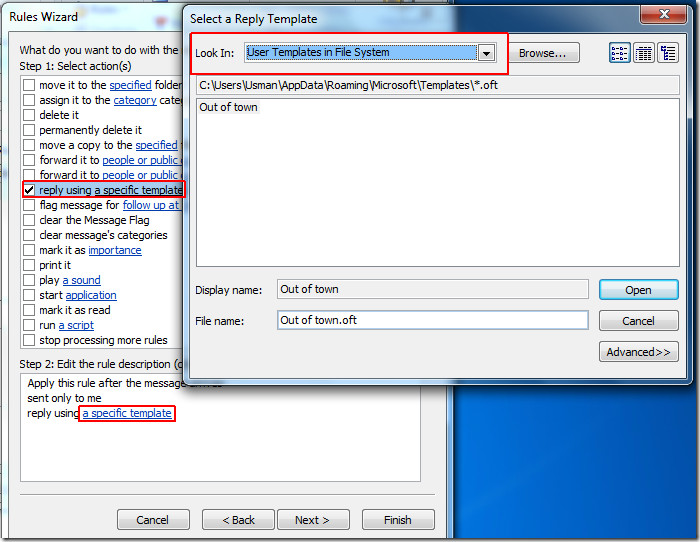
Am unteren Rand des Dialogfelds sehen Sie, dass die Vorlagendatei eingefügt wurde. Klicken Fertig um den Assistenten zu beenden.
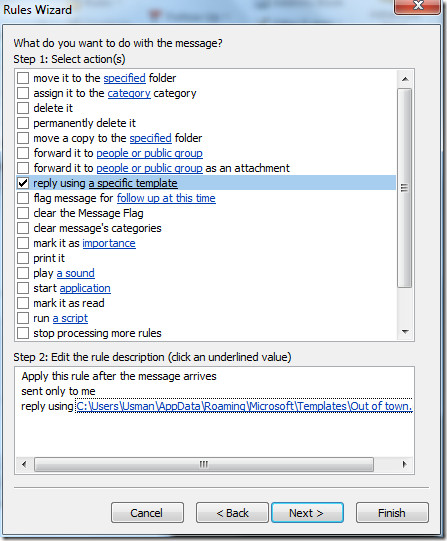
Es bringt Sie zurück zum Dialogfeld Regeln und Warnungen. Jetzt können Sie die neu erstellte Regel mit dem Namen von sehen nur zu mir geschickt. Klicken Sie auf OK, um fortzufahren.
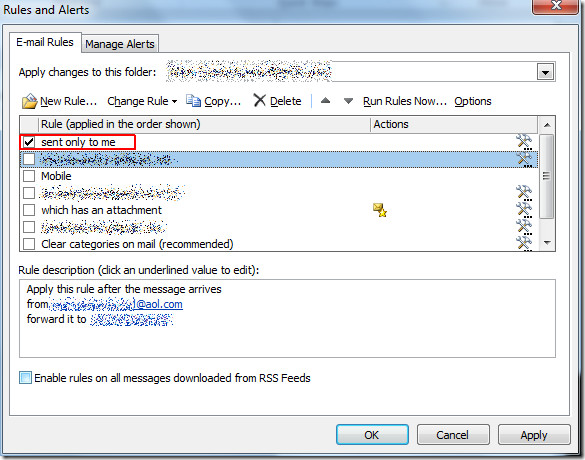
Wenn Ihnen jemand eine E-Mail sendet, wird automatisch eine automatische Antwortmail (ausgewählte Vorlage) an die E-Mail-Adresse des Absenders gesendet.
Sie können auch zuvor besprochene Handbücher zu Anwenden von Regeln für Textnachrichten (SMS) und E-Mail-Nachverfolgung in Outlook 2010 lesen.













Bemerkungen